|
|
|
|
 Far Far |
 WinNavigator WinNavigator |
 Frigate Frigate |
 Norton
Commander Norton
Commander |
 WinNC WinNC |
 Dos
Navigator Dos
Navigator |
 Servant
Salamander Servant
Salamander |
 Turbo
Browser Turbo
Browser |
|
|
 Winamp,
Skins, Plugins Winamp,
Skins, Plugins |
 Необходимые
Утилиты Необходимые
Утилиты |
 Текстовые
редакторы Текстовые
редакторы |
 Юмор Юмор |
|
|
|
File managers and best utilites |
"Мозила" тупит: что делать? Почему тормозит "Мозила"? Браузер мазила сильно тормозит
Тормозит Firefox Mozilla, что делать? Есть решение!
Здравствуйте, дорогие читатели блога life-crazy.ru! Вот уже который день тормози Firefox и не дает нормально работать. Буквально полчаса все окей, а потом начинаются глюки, подвисания, зависания и т.д. А у вас тормозит firefox? Хотя, разработчики, скорее всего, работают над ним днями и ночами, потому что обновления выходят довольно-таки часто.

Но от этого работа данного браузера лучше не стала. Вы можете подумать, что возможно у вас слабое железо, на самом деле, дело здесь вовсе не в железках, причина в разработчиках.
Уже сколько раз замечал, что разработчики напихивают данный софт различной ненужной ерундой, которые и грузят браузер, от этого он и жрет много оперативной памяти, и садит на попу практически любой ПК.
Не верите? Тогда сами посмотрите количество установленных «гаджетов», и все поймете. А ведь 90% этих «гаджетов» вообще не нужны…
Тормозит Firefox. Пути решения проблемы
Практически во всех современных браузерах есть такие понятия, как: плагины и расширения. Именно они влияют на скорость загрузки браузера, так как большая часть времени уходит на сортировку и запуск этих дополнений.
Итак, чтобы разобраться с плагинами, ускорить работу Firefox и снять тормоза, запускайте браузер, идите в раздел «Инструменты», «Дополнения».

Перед вами появится страница, на которой можно управлять дополнениями. Содержит она в себе несколько пунктов.
1. Получить дополнения2. Расширения3. Внешний вид4. Плагины5. Служба
Через первый пункт можно фаршировать свой браузер различными дополнениями, но не рекомендую, так как мы с вами наоборот будем от них избавляться, и оставлять только самые необходимые.
Переходим во второй раздел «Расширения» и отключаем там всю хрень, такую как: элементы Яндекса, спутник маил, и прочие тулбары. Я оставил только два пункта:

1) ВкОпт – о нем я писал в этой статье;2) Визуальные закладки – в которых помещены сайты, которые я чаще всего посещаю.
Отключили? Отлично, теперь переходим в раздел «Плагины». Видите сколько всякой мути? Я насчитал 11 не нужных плагинов и отключил их, оставит только 1 самый необходимый.

1) Shockwave Flash – данный плагин позволяет смотреть видео в режиме онлайн.
После отключения всего ненужного, по функциональности ничего не изменилось, а вот работать стало намного приятней.
Закрывайте браузер и идем дальше. Еще нужно проделать пару фишек, которые позволять избежать тормозов Firefox.
На рабочем столе ищем ярлык мазилы, жмем на нем ПКМ (правой кнопкой мыши) и выбираем «свойства».

Открывается окно свойств на вкладке «ярлык» и здесь нас интересует поле «объект», видите, в нем такой адрес: «C:\Program Files\Mozilla Firefox\firefox.exe», после кавычек нужно дописать /Prefetch

Полный адрес будет выглядеть следующим образом: «C:\Program Files\Mozilla Firefox\firefox.exe»/Prefetch
Жмем «ОК». Теперь при запуске Mozilla, система автоматически поместит информацию в папку «Prefetch», и тормоза Firefox станут еще меньше, браузер станет еще быстрее запускаться.
Осталась самая малость. Нужно настроить, а точнее ускорить сворачивание и раскрытие окна мазилы.
Запускаем браузер, и в адресную строку вводим следующую команду: «about:config», без кавычек и жмем enter. Выскакивает ужасающее окошечко, в котором что-то говориться про гарантии :Ъ, выглядит оно следующим образом:

Жмем кнопку «Я обещаю, что буду осторожен», взамен нам выдает массу различных настроек, не пугайтесь, здесь нет ничего сложно и опасного, если не будите щелкать лишнее :).
На пустом месте жмем ПКМ и в выпадающем меню выбираем: создать – логическое.

Появляется маленькое окошечко, где нужно ввести имя настройки. Копируйте этот параметр: «config.trim_on_minimize», без кавычек, и вставляйте в поле «имя», жмите «ок».

Затем, в появившемся окошечке выбираем «false» и жмем «ОК».

Перезагружаем ПК и наслаждаемся работой браузера Mozilla Firefox без тормозов. Да-да, теперь вопрос «почему тормозит Firefox?» вас мучить не будет!
На этом у меня все. Жду ваших комментариев, помог ли вам данный способ? Вы можете подписаться на свежие рассылкиблога и получать полезные статьи к себе на почту.Дополнительно смотрим видео «Убираем тормоза firefox».
С уважением, Михед Александр.
life-crazy.ru
Тормозит Mozilla Firefox: как ускорить работу?
Часто пользователи сталкиваются с тем, что их обозреватель работает нестабильно. В Mozilla Firefox почему-то зависает онлайн-воспроизведение видео и аудиозаписей, тормозит процесс открывания новых вебсайтов и увеличения изображений. Иногда браузер и вовсе подвисает, заставляя прекращать текущую сессию и запускать программу заново. Существует достаточно большое количество причин, по которым тормозит обозреватель Mozilla Firefox. В данной статье рассматривается, почему они возникают и что делать, чтобы ускорить работу вашего браузера.
Содержание статьи:
Общие рекомендации
Первое, чтоб рекомендуется сделать пользователям, у которых тормозит и зависает браузер – убедиться, что зависает именно сам обозреватель, а не какой-то определенный вебсайт. Прежде чем искать проблемы и пытаться ускорить Mozilla Firefox, попробуйте открыть другой ресурс.
Возможно, что в данный момент на серверах нужного вам ресурса проводится техническое обслуживание или его канал чересчур загружен, что негативно влияет на его работу.
Если Мозила тормозит при работе со всеми сайтами, попробуйте просканировать свой персональный компьютер на факт наличия на нем вирусов и вредоносных скриптов. Рекомендуется делать полную проверку на своем антивирусе регулярно, хотя бы раз в неделю. Некоторые вредоносные программы способны загружать собой ваш интернет канал, затрудняя работу других приложений.
Наконец, пользователям стоит проверить, ограничена ли скорость обмена информацией в торрент-трекерах, таких как UTorrent. При настройках по умолчанию эта утилита занимает своими процессами весь канал и серьезно тормозит скорость работы других приложений, которым необходимо доступ к интернету.
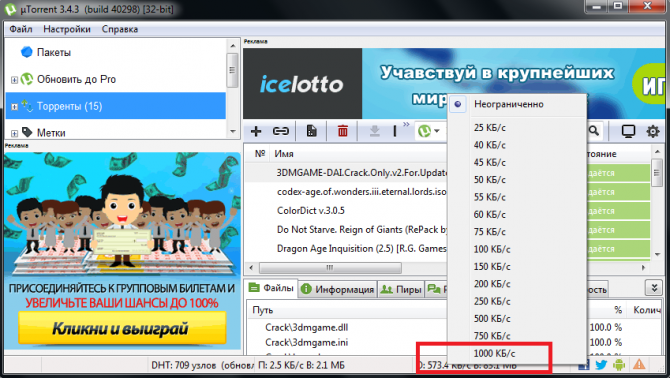
Для того чтобы ограничить скорость загрузки данных в Utorrent, пользователям необходимо открыть его кликом по соответствующей пиктограмме в трее. Далее нужно щелкнуть ПКМ по букве «D:» на нижней строчке окна программы. В ниспадающем меню выберите нужное вам значения максимально допустимой скорости, например, 500 килобит в секунду.
Проблемы с интернет-соединением
Если все ваши программы работают в нормальном режиме, а проблемы наблюдаются только в браузерах, например, Mozilla Firefox – возможно для их работы не хватает скорости интернета. Часто бывает так, что канала хватает для обычного серфинга, однако при попытке воспроизвести видео или музыку браузер очень тормозит.
Для диагностики подобной проблемы рекомендуется воспользоваться специальным сервисом, который называется SpeedTest. В сети существует достаточно большое количество бесплатных спид-тестов, однако наиболее популярным из них является SpeedTest by Ookla.
Чтобы проверить текущую скорость соединения, перейдите по адресу http://www.speedtest.net/ru/. Прежде, чем делать тест, требуется приостановить работу всех программ для закачки файлов, выключить ММО-игры и позакрывать вкладки с музыкой и фильмами в своем браузере. После этого кликните по кнопке «Начать проверку».

Вас интересует параметр с названием «Скорость загрузки» («Upload speed»). Если он превышает 30 Мб в секунду – это значит, что ширины вашего канала должно хватить на воспроизведение видео в любом качестве, включая максимальное (FullHD). Если параметры интернета гораздо хуже, чем обычно, рекомендуется обратиться к своему провайдеру для разрешения проблемы.
Дополнительно вы можете попробовать снизить качество воспроизводимых роликов, например до 360p, это способно сильно ускорить загрузку информации.
Большая нагрузка на вычислительную мощность компьютера
Похожие проблемы могут возникнуть у пользователей, которые запустили очень большое количество приложений. Любая программа или открытая в Mozilla Firefox вкладка занимает некоторое количество ресурсов компьютера, а именно часть мощности центрального процессора и оперативной памяти. Если ваш персональный компьютер нагружен, показатели его работы могут упасть, что негативно повлияет на работу всего софта, включая Mozilla Firefox.
Чтобы проверить загруженность ПК, необходимо воспользоваться комбинацией клавиш Control+Alt+Delete. Выберите раздел «Диспетчер задач».
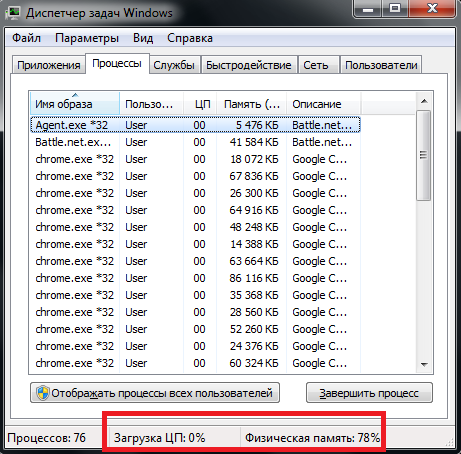
В данном окошке отображается текущий уровень загрузки ЦП и физической памяти вашего компьютера. Если данные показатели близки к 100%, необходимо завершить работу неиспользуемых в текущий момент приложений и позакрывать лишние вкладки обозревателя.
Если подобные неполадки возникают даже при небольшой нагрузке на компьютер, рекомендуется почистить комплектующие ПК от пыли. Также стоит задуматься о приобретении большего количество оперативной памяти или более мощного процессора.
Проблемы с кеш-памятью Mozilla Firefox
Еще одна частая причина, почему Мозила может работать некорректно, — это проблемы с памятью кэш. В данном файле на жестком диске сохраняются все открываемые вами страницы, просматриваемые картинки, воспроизводимая музыка и фильмы.
Новая информация записывается в Cache, заменяя собой наиболее старую. Если во время подобного процесса перезаписи произойдет какой-либо системный сбой либо ошибка – это может повредить файл, что сильно замедлит процесс записи новой информации и, как следствие, работы Mozilla Firefox.
Для профилактики подобных неполадок, а также для того, чтобы ускорить работу браузера, рекомендуется очистить кэш-память. Для этого используется специальный инструмент, встроенный в Фаерфокс:
- Запустите свой браузер.
- Вызовите панель управления с помощью специального значка, расположенного справа от строки адресации.
- В открывшемся меню необходимо выбрать пункт «Настройки» («Options»).
- С помощью навигационного меню пользователям требуется перейти в раздел «Личное» («Privacy»).
- В категории «История» («History») кликните по гиперссылке «Очистить историю» («Clear your recent history»).
- Снимите отметки со всех пунктов, кроме «Cache».

- Укажите временной промежуток, за который нужно удалить данные. Рекомендуется удалить всю информацию, так как ничего ценного в кэше быть не может.
- Щелкните по кнопке «Clear now» («Очистить»).
Неправильная работа Flash Player
Дополнительно пользователи могут попробовать переустановить Flash Player, из-за некорректной работы которого также часто тормозит Фаерфокс и зависает онлайн-воспроизведение. Загрузите новую версию с официального вебсайта https://get.adobe.com/ru/flashplayer/ и установите ее, следуя инструкциям.
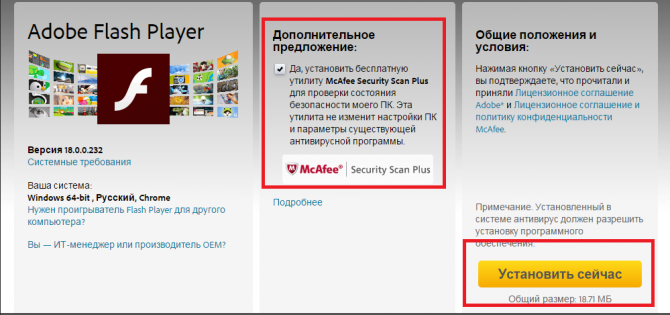

Статья была полезна? Поддержите проект - поделитесь в соцсетях:
moybrauzer.ru
что делать? Почему тормозит "Мозила"?
Сегодня мы попытаемся с вами разобраться с вопросом: "Если "Мозила" тупит, что делать?" Здесь существует несколько причин. Варианты борьбы с "глюками" довольно разнообразны. Так что давайте поскорее попробуем разобраться в этом непростом деле.
Мало места
Что ж, начнем, пожалуй, с самых безобидных причин. Если вы задумались над вопросом: "Когда "Мозила" тупит, что делать?", то проверьте, сколько у вас свободного места на компьютере. Может быть, такое поведение обосновано нехваткой пространства?
Дело все в том, что браузер при работе с файлами и информацией в интернете всегда использует какое-то место на компьютере. Да еще и оставляет после себя временные документы. Если вы истинный любитель кино, да еще и фильмы прогружаете во Всемирной паутине, то немудрено, что у вас чудом "исчезли" гигабайты.
Чтобы ответить на вопрос: "Мозила" тупит - что делать?", попробуйте очистить свой компьютер. Прекрасно для этой цели подойдет утилита Ccleaner. Она способна за несколько секунд освободить очень много места. Теперь, когда пространство восстановлено, запустите браузер. Не помогло? Тогда давайте посмотрим, что же еще можно сделать.
Плагины/расширения
Давайте разберем еще один момент, который способен разъяснить вам вопрос: "Если "Мозила" тупит, что делать для восстановления работы?" Речь идет о разнообразных плагинах и расширениях, которые пользователи очень любят загружать в свою систему.
Итак, браузер - это довольно важная часть современного компьютера. Без него (как и без интернета) нельзя представить пользователя. Так, каждый хочет сделать свой браузер более совершенным и "крутым". Во Всемирной паутине можно найти множество бесплатных и платных дополнений, плагинов и расширений. Правда, всему есть предел. В определенное время ваш браузер начнет попросту "глючить", если вы будете устанавливать на него все больше и больше новых возможностей.
Если у вас тупит "Мозила", то попробуйте избавиться от ненужных и лишних плагинов. Зайдите в "Управление дополнениями" в вашем браузере, после чего избавьте себя от того, что на самом деле не так уж и необходимо. Загляните в "Расширения" и "Плагины". После этого достаточно перезапустить браузер. Работа не улучшилась? Что ж, тогда продолжим думать, если тупит "Мазила", что делать. Вариантов развития событий еще очень много.
"Разгружаем" компьютер
Еще один маленький способ, который поможет вам немного улучшить работу браузера, - это переименование его папки. Для того чтобы решить нашу сегодняшнюю проблему, вам потребуется "разгрузить" количество выполняемых процессов при работе за компьютером. Но как это сделать?
Если хорошо подумать, то открытые в браузере страницы, как правило, занимают очень много мощности процессора. Так что надо как-то побороть эту проблемку. Для этого зайдите в свойства ярлыка "Мозилы". Щелкните по нему правой кнопкой мыши, а потом выберите нужную строчку. Готово? Тогда посмотрите на поле "Объект". Пролистайте его до самого конца. После закрытых скобок напишите "/Prefetch" и сохраните изменения. Теперь при запуске браузера вся информация будет помещаться в эту папочку. Это немного поможет работе.
1000 и 1 день
Что ж, если у вас возникла проблема и "Мозила Фирефох" тупит, то это повод задуматься над тем, как давно вы не занимались уходом за вашей операционной системой. Ведь иногда именно это становится довольно важным пунктом для бесперебойной и исправной работы с приложениями.
Так что давайте попробуем подумать, что может нам помочь. Для начала стоит избавиться от старых и лишних программ и игр. Это помогает разгрузить операционную систему. Кроме того, не помешало бы сделать и дефрагментацию диска. Эта служба находится в пункте "Стандартные" - "Служебные" в "Пуске". Данный процесс может занимать довольно много времени. Особенно если вы решили провести его первый раз за несколько лет работы за компьютером. Запаситесь временем и приступайте. После того как дело будет завершено, перезагрузите компьютер. Попробуйте поработать в браузере. Помогло? Не особо? Тогда давайте посмотрим, почему еще тупит браузер "Мозила Фирефох".
Вирусы
Теперь наш разговор немного сменит свое направление. Дело все в том, что если вы задумались, почему тупит "Мозила Фирефох", а предыдущие шаги не помогли, то, скорее всего, у вас на компьютере завелись вирусы. Так что теперь мы начнем с вами разбираться, каким образом можно "изгнать" их из операционной системы.
По статистике, именно компьютерные вирусы являются основными источниками проблем с любыми приложениями. Особенно с браузером. Так, например, троян может занести на ваш компьютер какой-нибудь вредоносный файл, запрещающий запуск "Мозилы" вообще. Да и остальных браузеров тоже. Не самый лучший вариант.
Еще хуже дела обстоят тогда, когда при попытке выхода в интернет начальная страница сменяется какой-то "абракадаброй", да еще и повсюду появляются рекламные баннеры. Это спам. Очень часто такая зараза способна украсть ваши пароли и логины, которые были сохранены или введены в браузере. Довольно опасно и неприятно. Так что давайте посмотрим, как можно ответить на вопрос: "Если тупит "Мазила", как исправить?", если данная тема вызвана подозрениями на вирусы.
Проверяем систему
Итак, первое, что вам потребуется сделать - это, конечно же, провести сканирование вашего компьютера при помощи антивирусной программы. Иногда именно этот шаг помогает если не избавиться от заразы, то хотя бы облегчить работу с браузером.
Для того чтобы задумка увенчалась успехом, вам потребуется обзавестись хорошим антивирусом. Вполне подойдет Dr.Web. Он прекрасно справляется с поиском различного спама и прочей заразы. Если по каким-то причинам этот антивирус вам не нравится, то можете воспользоваться Nod32 или "Касперским". В общем, когда вы обзаведетесь антивирусом, то начните сканирование. Вам подойдет только глубокая проверка.
Теперь придется подождать какое-то время. В этот момент лучше не работать за компьютером, так как "Мозила Фирефох" тупит очень сильно, как и другие приложения. Сканирование завершилось? Тогда просто вылечите все, что только можно. Что не поддается лечению - удалите. Перезагрузите компьютер и посмотрите, помогло ли это. Не совсем? Тогда не стоит падать духом. Остается еще несколько козырей в кармане. Давайте сейчас познакомимся с ними.
По системе
Если вы думаете, почему "Мозила" тупит, то вам стоит заглянуть в реестр вашего компьютера. Эта служба помогает найти и удалить скрытые от антивирусной программы папки и файлы. Так что это очень хороший ход. Особенно если вы столкнулись со спамом.

Для того чтобы попасть в реестр, нажмите Win + R. Теперь выполните команду "regedit". Готово? Подождите немного, пока прогрузится окно. Теперь хорошенько посмотрите, что получилось. С левой стороны будут папки с длинными и непонятными именами. В них мы пока что самостоятельно не полезем. Вместо этого стоит посетить "Правку" и "Поиск". В открывшуюся строчку напишите название вируса или спама, которые вас беспокоят, а потом начните проверку.
Когда процесс завершится, посмотрите на результат. Что-то было обнаружено? Тогда можете смело кликать по строчкам правой кнопкой мышки поочередно, а потом выбирать функцию "Удалить". Когда с делом будет покончено, попробуйте запустить браузер. Все равно есть сбои? Тогда давайте разбираться с вопросом о том, если "Мозила" тупит, что делать дальше.
Работа с ярлыками
Еще одно очень интересное и простое, но не менее эффективное действие, чем предыдущие, - это работа с ярлыками ваших браузеров. Если знать, что делать, то можно буквально в несколько кликов мышкой избавиться от нежелательной стартовой страницы и спама. Так что давайте попробуем разобраться, что же от вас потребуется.
Если вы думаете, почему "Мозила" тупит, да еще и не знаете, как это исправить, то загляните в свойства ярлыка данной программы. Для этого щелкните по иконке правой кнопкой мышки, а потом выберите требуемую строчку.
Перед вами откроется маленькое окошко. В нем обратите внимание на поле "Объект". Пролистайте его до самого конца и посмотрите, что там написано. Если после файла fifefox.exe в отдельных кавычках что-то написано (сайт или название вируса), то просто сотрите эту надпись. Прямо с кавычками. Теперь сохраните изменения и посмотрите, что у вас получится. Перезапустите браузер. Помогло? Нет? Тогда попробуйте еще один метод, который иногда помогает справиться с проблемой.

Радикальные методы
Что ж, если все варианты уже были перепробованы, а толку до сих пор нет, то у вас остается несколько путей. Какой выбирать - решайте сами. Мы всего лишь расскажем, каким образом можно действовать.
Итак, первый вариант развития событий - это совершить откат системы на ту дату, когда у вас еще исправно работала "Мозила". Для этого потребуется зайти в "Средство восстановления", потом выбрать нужную дату и немного подождать. Правда, если у вас на компьютере имеется опасный вирус, то откат вряд ли поможет.
Второй способ - это переустановка браузера. Да, придется пожертвовать своими закладками и информацией, но иногда именно это помогает. Таким образом, скачайте себе на компьютер новый дистрибутив "Мозилы", старый сотрите, а то, что скачали, установите. Может быть, это поможет.
Еще один вариант - это вообще сменить браузер. Некоторые вирусы и сбои в системе довольно часто способны вызвать невозможность запуска того или иного приложения. Сейчас очень много браузеров, которые почти не отличают друг от друга. Так что решайте сами, какой из путей вам выбирать. Теперь вы знаете, что делать, если у вас внезапно стала тупить "Мозила".
fb.ru
Firefox стал тормозить и глючить, что делать ?
 Новости о браузере Firefox, и о Mozilla в частности. http://firefox-me.ru
22nd Октябрь 2014 ;)
Новости о браузере Firefox, и о Mozilla в частности. http://firefox-me.ru
22nd Октябрь 2014 ;)
По этой причине я слез с браузера Chrome. В начале он был быстр, но со временем Chrome стал страшно тормозить, и как только я попробовал Firefox я сказал себе:
— Ну его к черту этот Chrome !
У некоторых людей иногда может возникнуть проблема. Ведь что Chrome, что Firefox, что Opera. Любой браузер со временем начинает «тупить».
- В браузеры кладут новые расширения,
- старые расширения не удаляют,
- расширения делают какие-то свои критические изменения в браузере,
- браузеры накапливают кэши
- накапливаются закладки, история и т.п.
- меняются настройки браузера
Все это ведет к заторможенности браузера, однако в Mozilla встроили в браузер проверку, если браузер долго загружается, то пользователю предлагается сбросить профиль. Так сказать встряхнуть профиль, что бы мусор вывалился и все стало как раньше.
Вот простая инструкция как сделать такой сброс:
- Щёлкните по кнопке меню

, а затем щёлкните по кнопке справки

.
- Из меню Справка выберите Информация для решения проблем.
Если вы не можете получить доступ к меню Справка, наберите about:support в адресной строке, чтобы открыть страницу Информация для решения проблем.
- Щёлкните по кнопке Сбросить Firefox… в правом верхнем углу страницы Информация для решения проблем.

- Чтобы продолжить, в открывшемся окне подтверждения щёлкните по кнопке Сбросить Firefox.
- Firefox будет закрыт и сброшен. По завершении сброса в появившемся окне будет перечислена импортированная информация. Щёлкните по кнопке Готово и Firefox будет открыт.
Источник: https://support.mozilla.org/ru/kb/sbros-firefox-lyogkoe-reshenie-bolshinstva-problem
Данная функция создает в папке профиля (где найти папку профиля Firefox) новую папку с профилем и кладет в нее
- Закладки
- Историю веб-серфинга
- Пароли
- Открытые окна, вкладки и группы вкладок
- Куки
- Информацию для автозаполнения веб-форм
- Персональный словарь
При этом будут удалены:
Расширения и темы, индивидуальные настройки сайтов, поисковые системы, журнал загрузок, хранилище DOM, параметры безопасности, действия при загрузке, параметры плагинов, настройки панелей инструментов, пользовательские стили и социальные функции будут удалены.
Самое страшное это как правило удаление дополнений. Ведь их придется заного ставить и настраивать, но ради скорости браузера можно пойти на этот шаг, тем более что Firefox оставит на рабочем столе ссылку на старые данные Firefox.
Сам я ни разу не сбрасывал Firefox, но первое такое предложение от Firefox уже получил. При этом не стоит думать что Firefox плохой раз со временем начинает тормозить больше. Все браузеры такие, тут уж ничего не поделать.

firefox-me.ru
Мозилла тормозит и виснет - Всё о компьютерах
Тормозит браузер Mozilla Firefox
Здравствуйте, дорогие друзья! Сегодня мы рассмотрим весьма распространенную проблему с таким известным браузером, как Mozilla Firefox. Итак!
Не смотря на то, что большинство из вас имеет довольно неслабое «железо», тем не менее, работа браузера Mozilla Firefox лучше не cтала говоря простым языком тормозит браузер Mozilla. Да дело-то вовсе не в мощности вашего компьютера, если честно. Просто разработчики данного софта постоянно пичкают его всевозможной ненужной фигней. Кстати, вы просто обратите внимание на количество всяких «гаджетов», которые установлены в браузере и сами всё поймете. А если учесть тот факт, что более двух третей этих «гаджетов» вам вообще не нужны, то о какой скорости браузера может идти речь. Имено из-за них firefox тормозит. Но давайте обо всем более подробно.

Почему тормозит браузер?
Во-первых, на скорость загрузки самого браузера влияют такие вещи, как плагины и расширения. Они-то как раз и пожирают большой «кусок» времени, которое система тратит на сортировку и запуск всех этих дополнений. Чтобы ускорить работу вашего Firefox, вам необходимо отключить все ненужное это ускорить работу и браузер не будет тормозить. Для этого делаем так.
Запускаем браузер и кликаем на вкладку «Инструменты» — «Дополнительно». Откроется отдельная страница «Управление дополнениями». Тут вы увидите несколько пунктов: «Получить дополнения», «Расширения», «Плагины» и «Внешний вид». Открываем сначала пункт «Расширения» и отключаем там всё: всякие «Яндекс. бары», «Мэйл. ру» и прочую муть, которая была установлена «по умолчанию» вашим же браузером.

Далее, переходим в пункт «Плагины». Сколько у вас их тут видите. Десяток? Полтора? А теперь прикиньте, сколько времени тратится на загрузку всего этого хлама. Отключаем всё, кроме Shockwave Flash: этот плагин необходим для того, чтобы вы могли смотреть видео онлайн. Закрываем страницу и браузер и идем дальше.

Теперь наведите курсор на иконку браузера на «Рабочем столе» и кликните правой кнопкой мышки. В выпавшем контекстном меню выбираем самую нижнюю строчку — «Свойства» — и кликаем на ней левой кнопкой мышки. Откроется окно «Свойства: Mozilla Firefox». Тут вы увидите несколько вкладок — жмите на вкладку «Ярлык» (хотя, по умолчанию, окно само открывается на этой вкладке).

Теперь смотрите: в этой вкладке есть поле «Объект», а в нем вписан адрес, типа «»C:Program FilesMozilla Firefoxfirefox.exe». Ваша задача: сразу после кавычек допишите слово /Prefetch 1 и жмите «Ок». Закрываем окно и запускаем Mozilla Firefox. Теперь, при запуске браузера, система автоматически добавит нужную информацию в папку «Prefetch» и ускорит его запуск.

На данном этапе тормозить браузер не должен. Так, теперь осталось ускорить сворачивание и раскрытие окна браузера. Для этого следует сделать вот что: в запущенном браузере, в диалоговой строке, следует вписать команду about:config и нажать «Ввод». Вы увидите сообщение, в котором будет кнопка «Я обещаю, что буду осторожным» — жмите на неё.

Теперь вы видите кучу каких-то параметров. На каком-нибудь пустом месте поля кликаем правой кнопкой мышки. Выпадет меню, в котором вы выбираете пункты «Создать» — «Логическое». Появится отдельное маленькое окно «Новое значение (логическое)». В этом окне будет всего одно поле «Введите имя настройки».
Введите следующий параметр: config.trim_on_minimize (скопируйте команду прямо отсюда и вставьте её в поле).

Жмите «Ок» и выберите пункт «false» и ещё раз «Ок».

Перезагружаем компьютер и ву-аля! — браузер работает как часы. Не швейцарские, конечно, но тем не менее тормозить браузер не будет! Удачной настройки!.
Добрый Вечер! у меня такая проблема с Moziloi Firefoxom открыто 3 странички одноклассники, и мэил ру и интернет магазин через 20 минут начинает тормазить Винда стоит 8 64 битка, процессор 3 ядра по 3000мгц. озу 8 гб каким-то макаром он у меня туда чет закачивается я когда запустил деспечер задачь и посмотрел процесс набирает 300мегобайт и тормазит и серовно потехоньку набирает дальше, это нормально? или надо лечить как-то? отключал лишные плагины не помогает
Возможно загружаться обновления ОС или других программ.
Проверьте ПК на вирусы.
Добрый день, когда я открываю страницу на мозиле то у меня все время параллельно открывается еще одно окно и оно в виде рекламы, я думала, что это вирус, проверила комп на вирусы, удалила все лишнее проги, но это окошко все так же продолжает меня раздражать, постоянно выходит, помогите как мне от нее избавиться(((. Оно выходит в виде игр или рекламы. Хотя я уже на комп установила программу, которая блокирует все рекламы в инете и все это безуспешно(((
По всем признакам это очень похоже на вирус!
Попробуйте переустановить браузер
Посмотрите также в настройках возможно что там прописан адрес страницы с рекламой.
Сайт один и тот же открывается?
Здравствуйте! У меня стоит 2 браузера — гугл хром и мозила. Часто приходится использовать два браузера одновременно (для удобства) При этом оба начинают очень сильно тормозить — индикатор загрузки на системнике постоянно светит не мигая. При использовании браузеров по отдельности тормозов не наблюдается. Когда-то использовал одновременно оперу и хром — ничего не тормозило. Может знаете в чём проблема?
Здравствуйте!Первое на что подумал это скорость соединения с интернетом низкая! Когда одновременно два браузера работают не хватает скорости и все.Попробуйте почистить кэш обновите браузер!
Зависает Firefox
Со временем браузер начинает медленно работать, часто вылетать, происходят crush или «Mozilla Firefox не отвечает» и прочие неприятности. Происходит это по самым разным причинам.
Слабый компьютер или нехватка оперативной памяти – попробуйте закрыть лишние процессы в «Диспетчере задач» или удалить ненужные программы в меню «Пуск», «Программы и компоненты».
Примечание: часто зависает Mozilla Firefox не только из-за компонентов ПК, но и драйверов к ним. Необходимо обновить их все. Устаревший драйвер не раскрывает потенциал «железа» на полную силу.

Если в браузере используется большое количество плагинов, попробуйте их отключить. Некоторые расширения могли устареть, необходимо обновить каждое из них, а если это не решит проблему, тогда остается только удаление или выключение.
Примечание: официальный сайт рекомендует использовать AdBlock, чтобы ускорить работу браузера, на практике зачастую именно отключение этого плагина ускоряет приложение. Потому что «защитник от рекламы» потребляет немало ресурсов.
«Внимание: сценарий не отвечает»
Эта проблема возникает, когда заканчивается время на выполнение какого-либо процесса на сайте, в браузере или в плагине. Можно попробовать переустановить Mozilla или прибегнуть к следующим действиям:
- В адресную строку вводим about:config и нажимаем Enter.
- Подтверждаем, что будем осторожны.
- Находим строку dom.max_script_run_time. можно воспользоваться поиском в окне, и нажимаем ее.
- В панели «Введите значение» пишем 20.

Если по-прежнему Фаерфокс зависает и не отвечает, значит, проблема кроется в сайте или в количестве расширений, или в недостатке аппаратных ресурсов.
Появляется окно Mozilla Crash Reporter
Когда браузер неожиданно закрывается и высвечивается сообщение о падении, это также может указывать на ряд перечисленных выше проблем. Стоит попробовать запустить браузер в безопасном режиме. если он будет работать стабильно, значит:
- Необходимо обновить плагины или отключить.
- Установить свежую версию антивируса.
- Закрыть вкладки, если их открыто больше 20.
- Выключить тему в браузере.
Firefox завис, что делать
Если браузер перестал отвечать и не реагирует на команды, его нужно будет завершить через «Диспетчер задач ». Необходимо удерживать комбинацию клавиш «Ctl»+«Alt»+«Delete». В открывшемся окне выбираем «Запустить диспетчер задач ». Здесь завершаем процесс mozilla.exe.

Читайте также: Как удалить Yahoo из Firefox
Post navigation
Mozilla Firefox не отвечает: основные причины возникновения проблемы
Обновлено: 31.10.2016 31.10.2016 | Автор: Kait.15
 Mozilla Firefox считается одним из наиболее стабильных и умеренно потребляющих ресурсы компьютера кроссплатформленных браузеров, но это не исключает вероятности появления проблем в данном веб-обозревателе. Сегодня мы рассмотрим, что делать, если браузер Mozilla Firefox не отвечает.
Mozilla Firefox считается одним из наиболее стабильных и умеренно потребляющих ресурсы компьютера кроссплатформленных браузеров, но это не исключает вероятности появления проблем в данном веб-обозревателе. Сегодня мы рассмотрим, что делать, если браузер Mozilla Firefox не отвечает.
Как правило, причины того, что Firefox не отвечает, достаточно банальны, но пользователи зачастую и не задумываются о них до тех пор, пока браузер не начнет некорректно работать. Вполне возможно, что после перезапуска браузера проблема будет решена, но временно, в связи с чем она будет повторяться до тех пор, пока причина ее возникновения не будет устранена.
Ниже мы рассмотрим основные причины, которые могут повлиять на возникновение проблемы, а также способы их решения.
Mozilla Firefox не отвечает: основные причины
Причина 1: загруженность компьютера
Прежде всего, столкнувшись с тем, что браузер намертво зависает, стоит предположить, что ресурсы компьютера исчерпаны запущенными процессами, в результате чего браузер не сможет нормально продолжать свою работу, пока другие приложения, нагружающие систему, не будут закрыты.
Прежде всего, вам потребуется запустить «Диспетчер задач» сочетанием клавиш Ctrl+Shift+Del . Проверьте занятость системы во вкладке «Процессы» . Нас конкретно интересуют центральный процессор и оперативная память.

Если данные параметры загружены практически на 100%, то вам необходимо закрыть лишние приложения, которые в момент работы с Firefox вам не нужны. Для этого щелкните по приложению правой кнопкой мыши и в отобразившемся контекстном меню выберите пункт «Снять задачу» . Таким же образом поступите со всеми ненужными программами.

Причина 2: сбой в работе системы
В особенности данную причину зависания Firefox можно заподозрить в том случае, если ваш компьютер давно не перезагружался (вы предпочитаете использовать режимы «Сон» и «Гибернация»).
В данном случае вам потребуется щелкнуть по кнопке «Пуск» . в левом нижнем углу выбрать иконку питания, а затем пройти к пункту «Перезагрузка» . Дождитесь загрузки компьютера в обычном режиме, а затем проверьте работоспособность Firefox.

Причина 3: устаревшая версия Firefox
Любой браузер нуждается в своевременном обновлении по нескольким причинам: идет адаптация браузера к новым версиям ОС, устраняются дыры, которыми пользуются хакеры для заражения системы, и появляются новые интересные возможности.
Именно по этой причине вам необходимо проверить Mozilla Firefox на наличие обновлений. Если обновления будут обнаружены, вам потребуется их обязательно установить.
Причина 4: накопленная информация
Зачастую причиной нестабильной работой браузера может являться накопившаяся информация, которую рекомендуется своевременно очищать. К полной информации, по традиции, относятся кэш, куки и история. Выполните очистку данной информации, а затем перезагрузите браузер. Вполне возможно, что данный простой шаг позволит решить проблему в работе браузера.
Причина 5: переизбыток дополнений
Трудно представить использование Mozilla Firefox без использования хотя бы одного браузерного дополнения. Многие пользователи с течением времени устанавливают достаточно внушительное количество дополнений, но при этом забывают отключать или удалять неиспользуемые.
Чтобы отключить в Firefox лишние дополнения, щелкните в правой верхней области браузера по кнопке меню, а затем в отобразившемся списке пройдите к разделу «Дополнения» .

В левой области окна пройдите ко вкладке «Расширения» . Справа от каждого дополнения, добавленного в браузер, имеются кнопки «Отключить» и «Удалить» . Вам потребуется, как минимум, отключить неиспользуемые дополнения, но будет лучше, если вы их и вовсе удалите с компьютера.

Причина 6: некорректная работа плагинов
Помимо расширений, браузер Mozilla Firefox позволяет устанавливать плагины, с помощью которых браузер умеет отображать в интернете различный контент, например, для отображения Flash-контента требуется установленный плагин Adobe Flash Player.
Некоторые плагины, например, тот же Flash Player, могут повлиять на некорректную работу браузера, в связи с чем, чтобы подтвердить данную причину возникновения ошибки, вам потребуется их отключить.
Для этого щелкните в правом верхнем углу Firefox по кнопке меню, а затем пройдите к разделу «Дополнения» .

В левой области окна пройдите ко вкладке «Плагины» . Отключите работу максимального количества плагинов, в особенности это касается тех плагинов, что отмечены браузером, как небезопасные. После этого перезапустите Firefox и проверьте стабильность работы веб-обозревателя.

Причина 7: переустановка браузера
В результате изменений на вашем компьютере работа Firefox могла быть нарушена, в результате чего для решения проблем вам может понадобиться переустановка браузера. Желательно, если вы выполните не просто удаление браузера через меню «Панель управления» – «Удаление программ» . а произведете полную очистку браузера. Подробнее о полном удалении Firefox с компьютера уже прежде рассказывалось на нашем сайте.
Завершив удаление браузера, выполните перезагрузку компьютера, а затем загрузите свежую версию дистрибутива Mozilla Firefox обязательно с официального сайта разработчика.
Запустите скаченный дистрибутив и выполните инсталляцию браузера на компьютер.
Причина 8: вирусная активность
Большинство вирусов, попадающих в систему, воздействуют, в первую очередь, на браузеры, подрывая их корректную работу. Именно поэтому, столкнувшись с тем, что Mozilla Firefox с пугающей частотой перестает отвечать, необходимо просканировать систему на наличие вирусов.
Провести сканирование вы сможете как с помощью вашего антивируса, используемого на компьютере, так и специальной лечащей утилиты, например, Dr.Web CureIt .
Если в результате сканирования на вашем компьютере будут обнаружены любые виды угроз, вам потребуется их устранить и выполнить перезагрузку компьютера. Вполне возможно, что изменения, внесенные вирусом в браузер, так и останутся, поэтому вам потребуется переустановить Firefox, как это описано в седьмой причине.
Причина 9: устаревшая версия Windows
Если вы являетесь пользователем Windows 8.1 и более младшей версии операционной системы, вам потребуется проверить, установлены ли на вашем компьютере актуальные обновления, от которых напрямую зависит корректная работа многих программ, установленных на компьютере.
Сделать это можно в меню «Панель управления» – «Центр обновления Windows» . Запустите проверку на наличие обновлений. Если в результате апдейты будут обнаружены, вам их потребуется все обязательно установить.
Причина 10: некорректная работа Windows
Если ни один из способов, описанных выше, так и не помог вам решить проблемы с работой браузера, стоит подумать о запуске процедуры восстановления, которая позволит вернуть работу операционной системы к тому моменту, когда проблем с работой браузера не наблюдалось.
Для этого откройте меню «Панель управления» . установите в верхнем правом углу параметр «Мелкие значки» . а затем пройдите к разделу «Восстановление» .

В открывшемся окне выберите раздел «Запуск восстановления системы» .

Выберите подходящую точку отката, датированную тем периодом, когда проблем с работой Firefox не наблюдалось. Обратите внимание, что в процессе восстановления не будут затронуты пользовательские файлы и, скорее всего, информация вашего антивируса. В остальном работа компьютера будет возвращена к выбранному периоду времени.

Дождитесь завершения процедуры восстановления. Длительность данного процесса может зависеть от количества внесенных изменений со времен создания данной точки восстановления, но будьте готовы к тому, что придется ждать вплоть до нескольких часов.
Надеемся, данные рекомендации помогли вам решить проблемы с работой браузера.
 Мы рады, что смогли помочь Вам в решении проблемы.
Мы рады, что смогли помочь Вам в решении проблемы.
В свою очередь, Вы тоже можете нам помочь. даже незначительно.
Источники: http://www.softo-mir.ru/mozilla-firefox/, http://firefox-downloads.ru/zavisaet-firefox.html, http://lumpics.ru/mozilla-firefox-does-not-respond/
it-radar.ru
|
|
..:::Счетчики:::.. |
|
|
|
|
|
|
|
|


